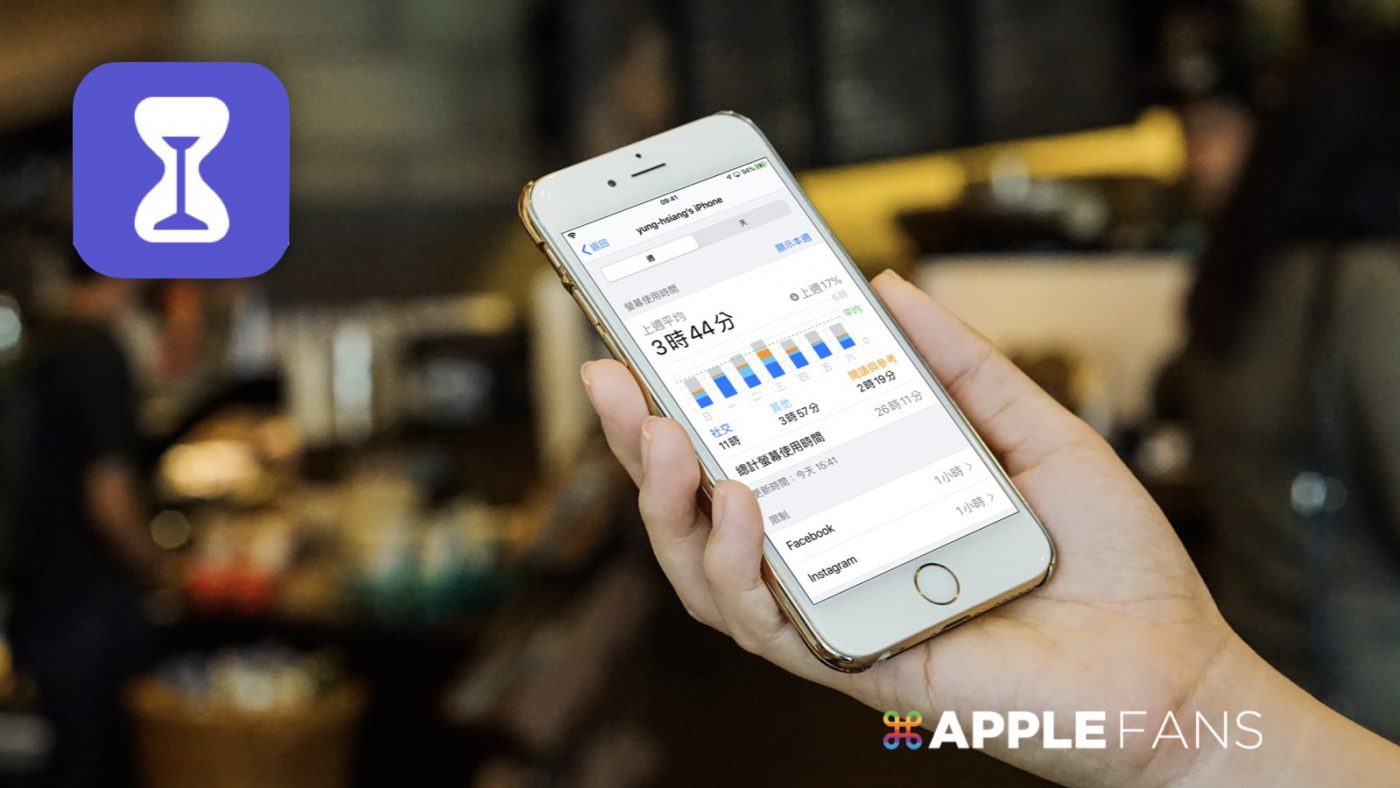自從 iOS 13 更新後,每部 iPhone 都自動運行著一個計算你使用手機「每分每秒」的內建功能…它並不是可怕的監控作業,而是幫助你更瞭解自己日常習慣且能幫助改善壞習慣的超貼心設計~那就是 螢幕使用時間 功能啦!
本篇就要特別介紹小編是如何運用這個功能提高生活品質的,一起來瞭解吧~
螢幕使用時間 – 認真回顧…你到底浪費多少生命在手機上!
相信大家在每個禮拜天的早上應該都會收到一則 iPhone 內建的通知,上面顯示的可能是超高的可怕數字,或是讓許多人認真回顧並決心改善的重要數據——那就是你的平均每日螢幕使用時間總計量。
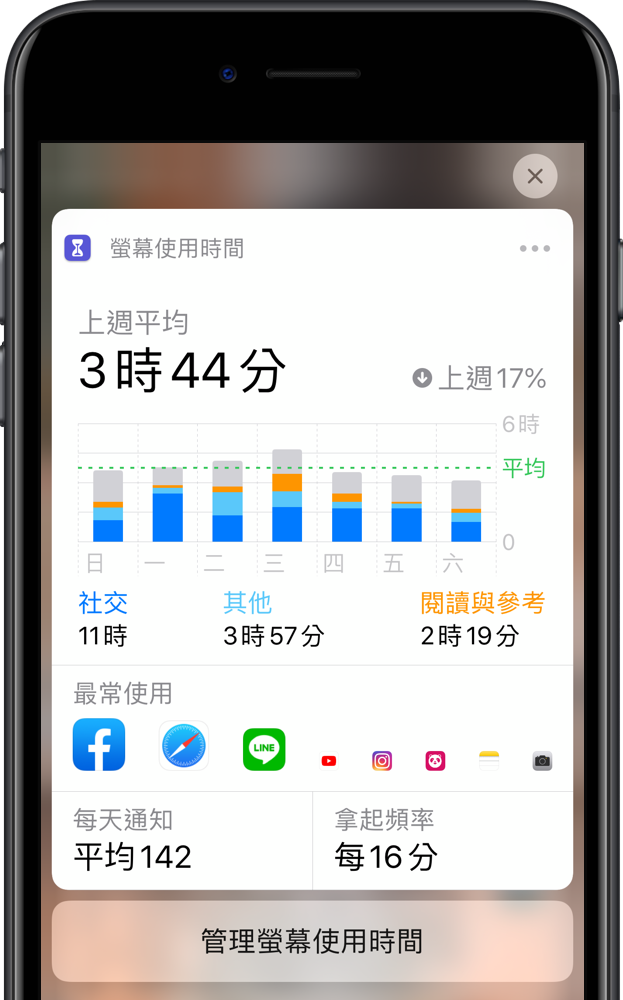
如果你的每日平均使用時間超過 5 小時,是否會覺得很誇張呢?
如果是辦公的話當然無話可說,但如果是在不知不覺的情況下,一直使用手機看 Facebook、Instagram、YouTube 等媒體,使用過度不但會影響視力,更會導致睡眠品質下降的。
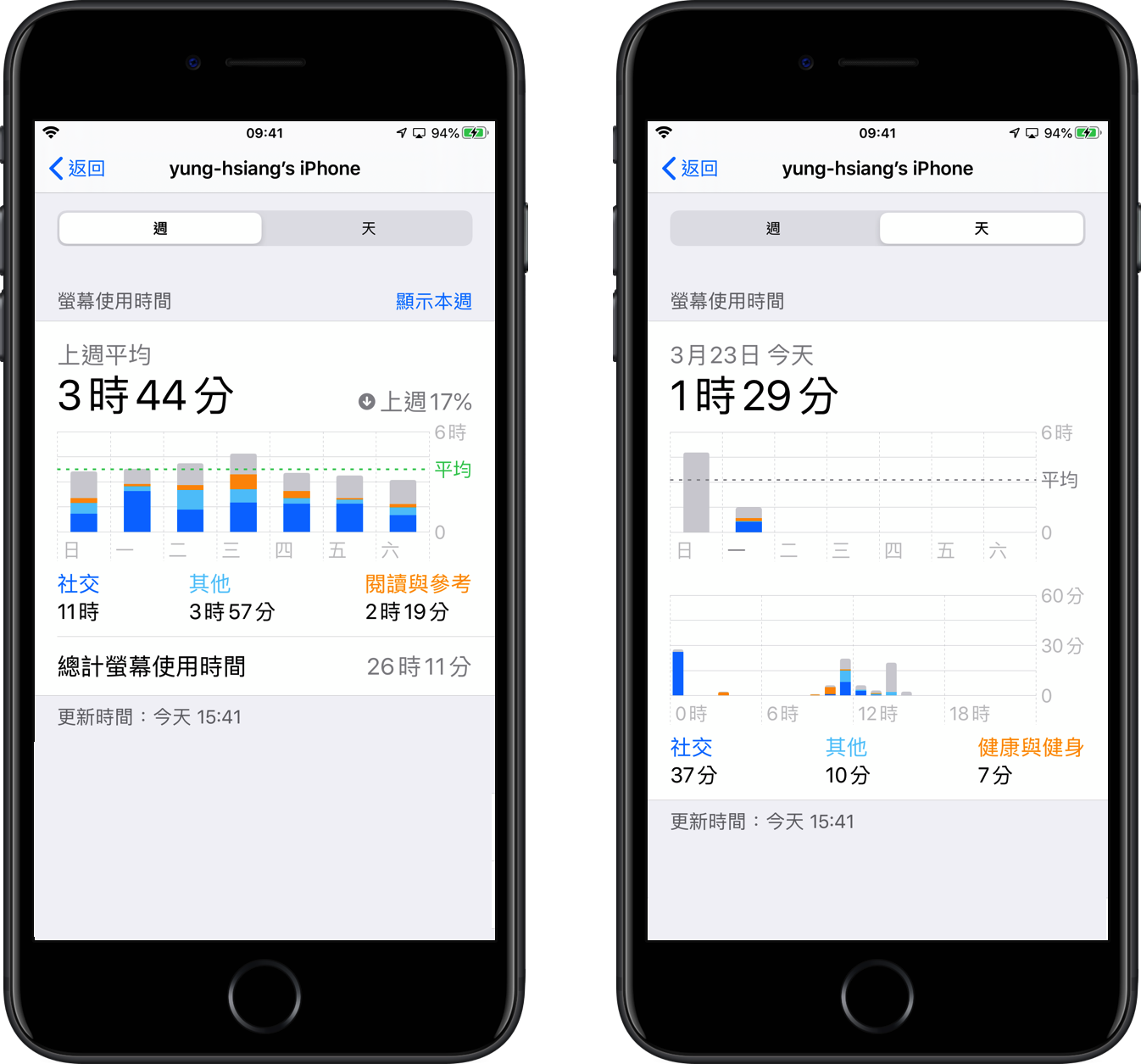
因此,除了每週被動式地看這個報告圖表之外,你還可以做更多改變!
首先從進入 螢幕使用時間 的設定頁面開始。
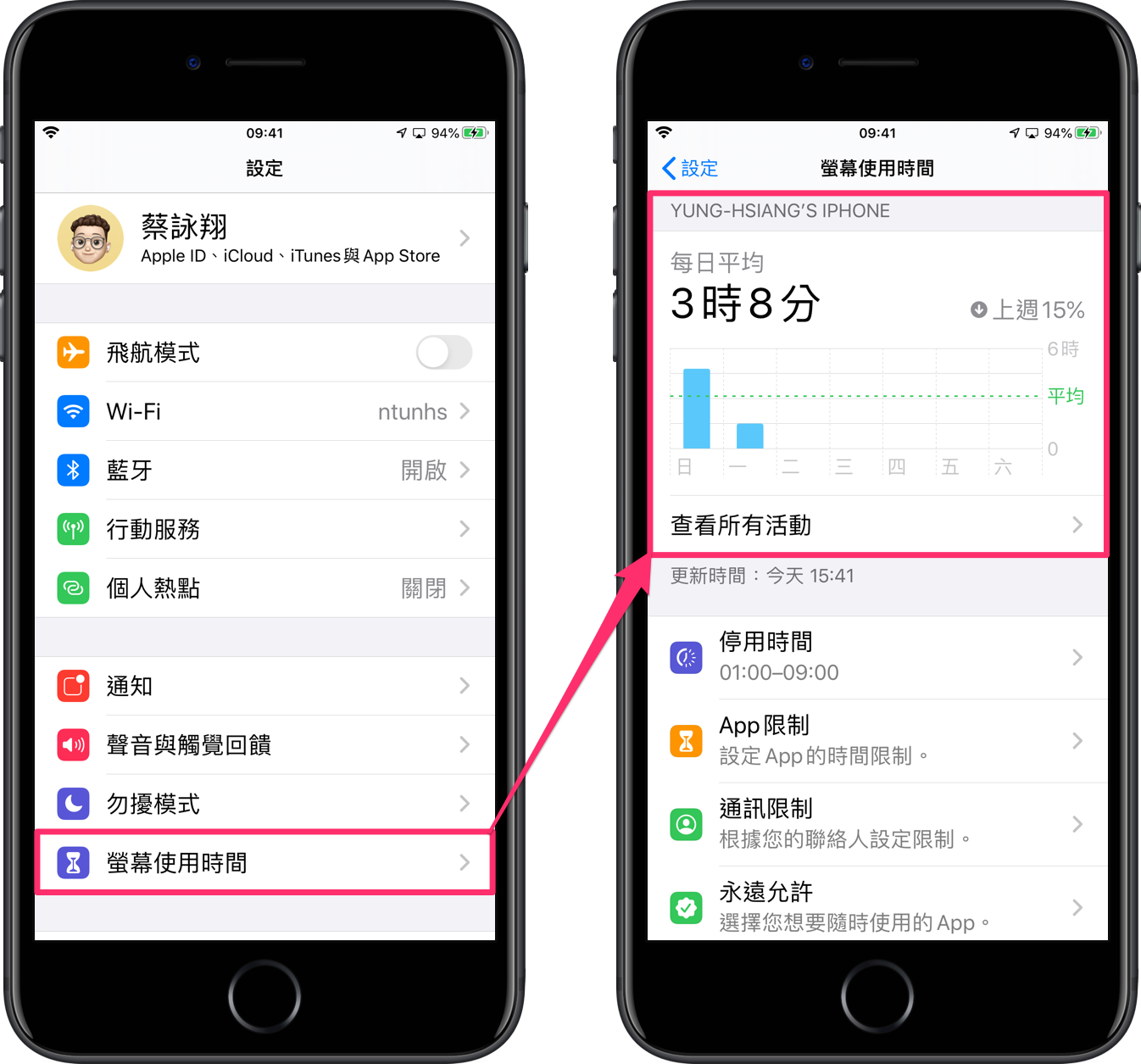
除了查看摘要式圖表以外,你還能清楚看見哪些 app 佔據了最多觀看螢幕的時間;亦能透過類別檢視的方式快速瞭解用途,例如社交、閱讀、娛樂等等。
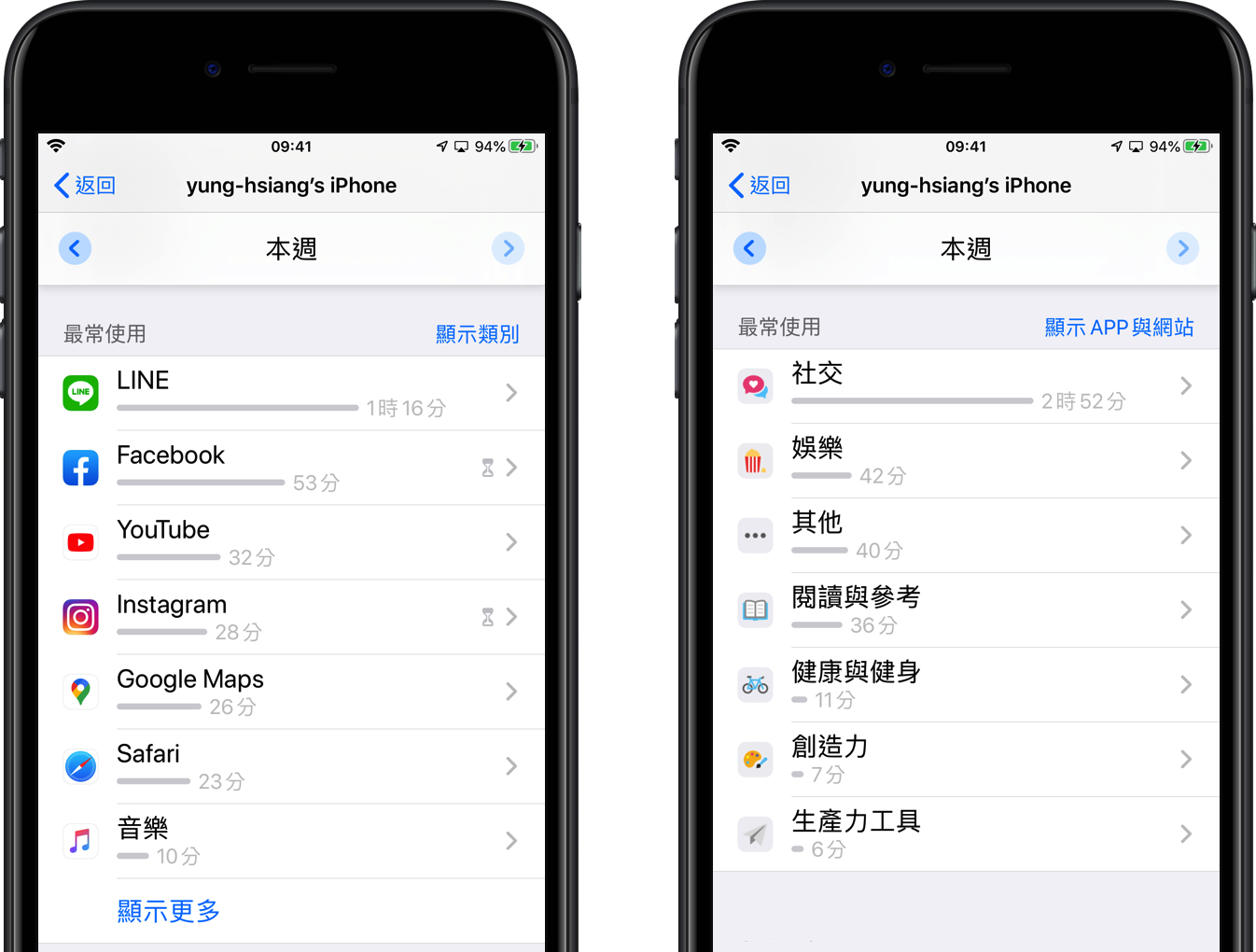
除此之外,還有更多你想不到的細節!例如拿起手機的頻率、每天推播多少次通知等資料,都被 iPhone 統計出來了。
從上述這些精確的數字,相信自己應該很清楚哪些行為是主要導因了吧?
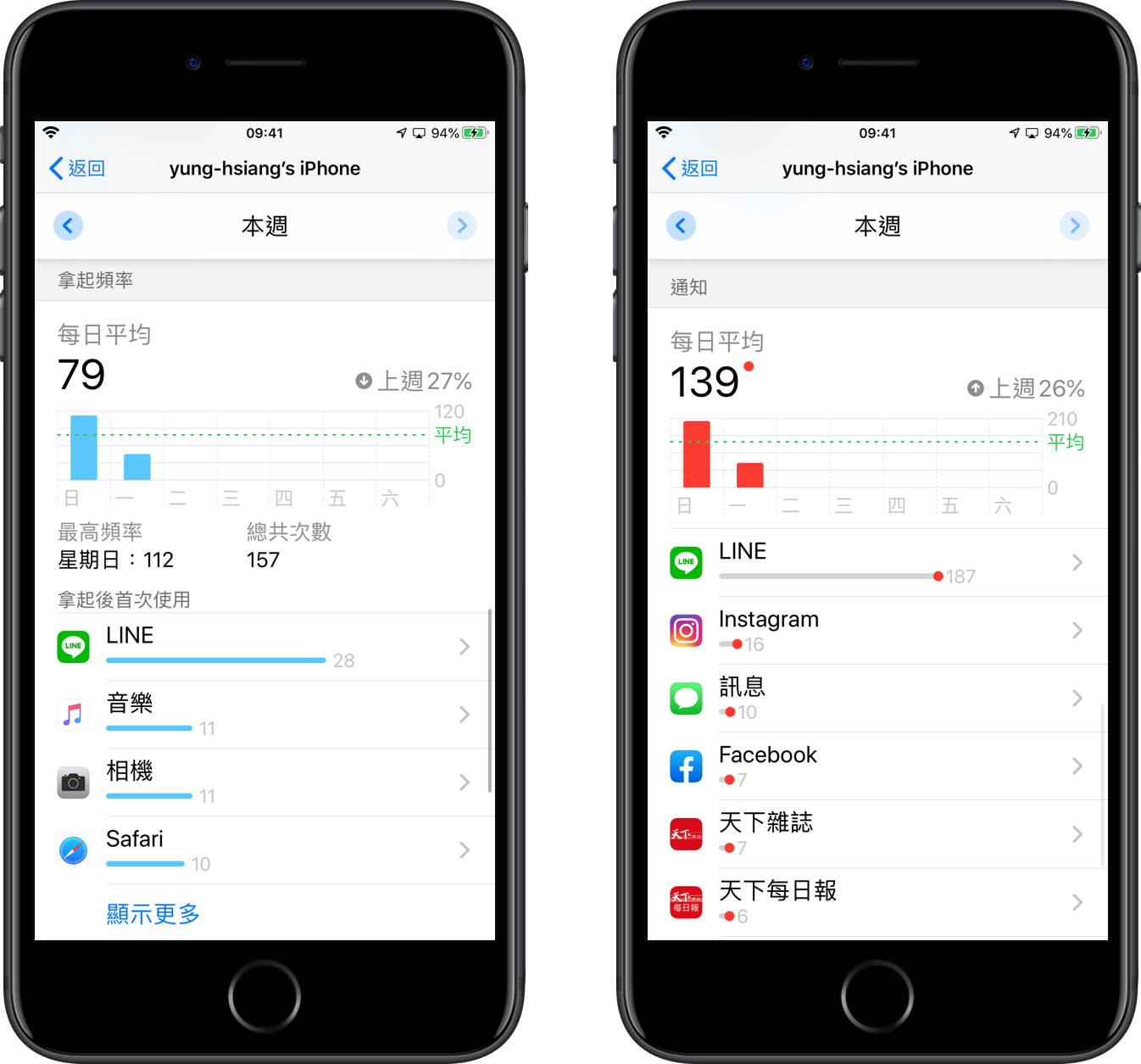
那麼,該如何解決這些不必要的螢幕使用時間、還給自己更多的自由,不被網路所束縛了呢?
系統當然提供了各種好用的功能幫助你脫離手機成癮的問題囉~
設定停用時間
維持良好作息是保持每天專注力和維持健康的不二法門。
如果你希望規定自己在晚上幾點後、起床幾點前不要使用特定的軟體的話,就可以靠這招來限制使用範圍;當 app 不能使用,自然就不會有事沒事打開來滑一下了。

但是,有些 app 真的還是得 24 小時都處於可開啟狀態,該如何設定呢?
小編也是,不能在早上 09:00 前都不使用 Line,若有什麼重要訊息的話,還是得趕緊聯絡才行。透過「永遠允許」頁面,將各種 app 解禁,就不必擔心到時候有要事還被鎖起來囉!
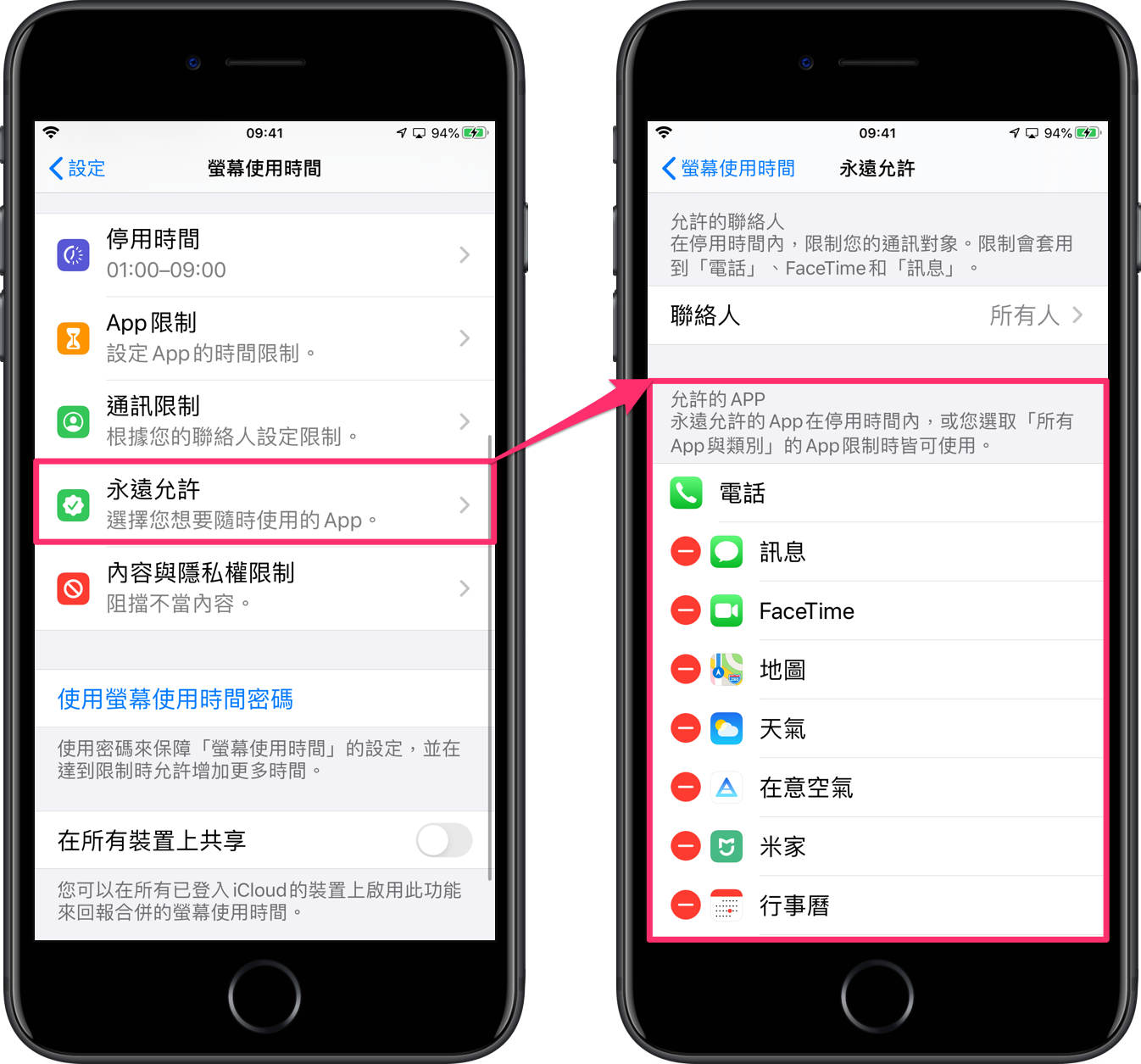
App 限制
除了設定 iPhone 停用時間以外,還可以做更細膩的設定,例如不希望每天花超過 1 小時無止盡地瀏覽 Facebook,就可以透過「App 限制」功能,將 app 以個別(獨立計算)或成組(一起計算,例如 Facebook + Instagram 總計不可超過 1 小時)的方式加入限制的行列。

一旦使用 app 達到時限前 5 分鐘,就會跳出推播通知;最後則是自動變成下圖畫面,無法再繼續使用。
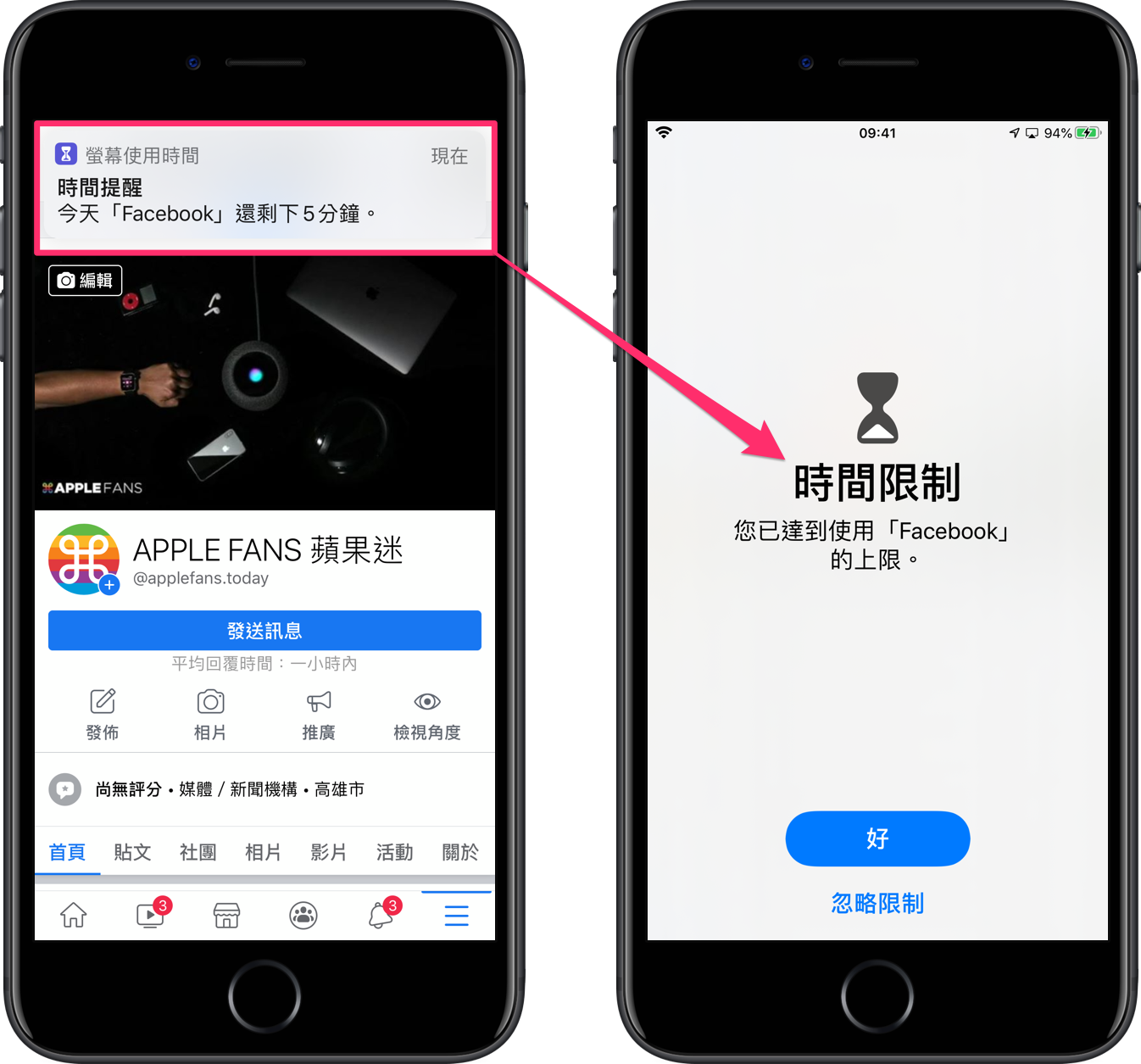
當然,如果真的需要再用一下,點選「忽略限制」按鈕會出現「再一分鐘」、「15 分鐘後提醒」或「今天忽略限制」等選項提供最後耍賴(?)時間,實在是滿人性化的(哈哈)。

所有已經達到限制的 app 圖示都會變成半透明的黑色,並標示「沙漏」符號,表示目前無法再使用。
![]()
通訊限制
如果需要告訴自己得好好放鬆,不要在休息時間繼續聯絡其他公事時,可以透過「通訊限制」功能將不必要的聯絡人排除在指定的時間以外,讓自己好好放鬆,活在休息的當下。

內容與隱私權限制
這個功能其實就是從前 iPhone 的「取用限制」功能,例如不允許手機播放限制級內容,或封鎖特定的網頁等等,以保護孩童的網路安全,在這裡也能進行設定。
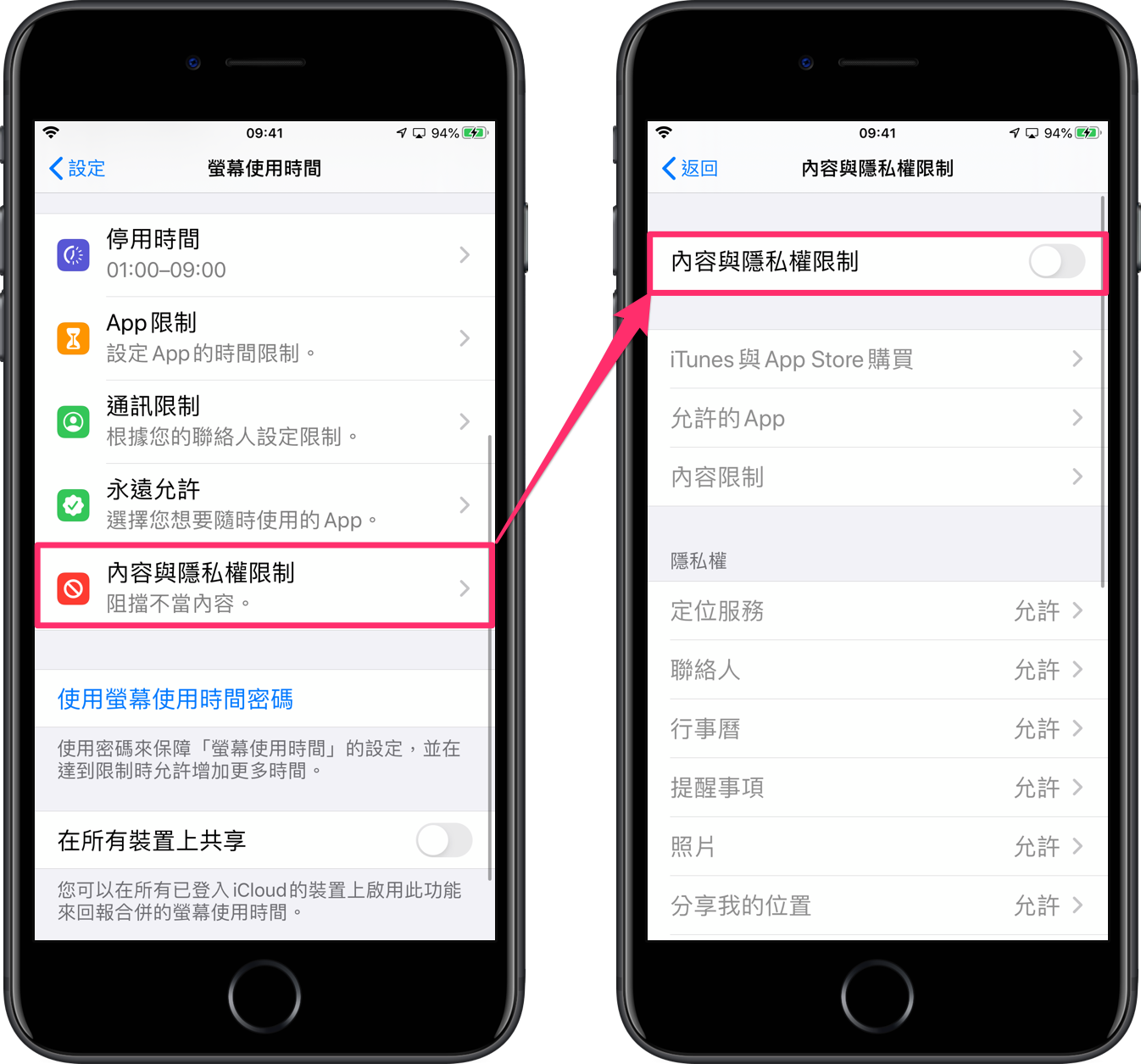
除了以上介紹的主要功能以外,還有更多「螢幕使用時間」功能的細節等著你發掘和應用~
最重要的就是希望各位朋友能夠減少使用螢幕的時間,認真陪伴家人朋友,並透過運動維持健康的身體,才能夠活得快樂又長久,避免生命默默被網路成癮吞噬,出門多走走吧!